La dernière étape de modélisation de Facade1 consiste à ajouter un toit.
Préparation de la leçon :
- Poursuivez à partir de la leçon précédente ou ouvrez le fichier facade_modeling_doors.max.
Commencer la modélisation du toit :
- Cliquez sur
 (Cadrer sélection) pour afficher entièrement la façade.
(Cadrer sélection) pour afficher entièrement la façade. - Sur le ViewCube, cliquez sur Face pour revenir à une vue de face.

- Dans le ruban, cliquez sur
 (Arête) pour activer à nouveau le niveau sous-objet Arête.
(Arête) pour activer à nouveau le niveau sous-objet Arête. - Dans le ruban
 groupe de fonctions Modifier sélection, cliquez sur
groupe de fonctions Modifier sélection, cliquez sur  (Mode Boucle) pour activer ce mode.
(Mode Boucle) pour activer ce mode. - L'outil
 (Sélectionner objet) étant activé, cliquez sur l'une des arêtes situées le long de la partie supérieure de la façade.
(Sélectionner objet) étant activé, cliquez sur l'une des arêtes situées le long de la partie supérieure de la façade. Le mode Boucle sélectionne toutes les arêtes le long de la partie supérieure de la façade.
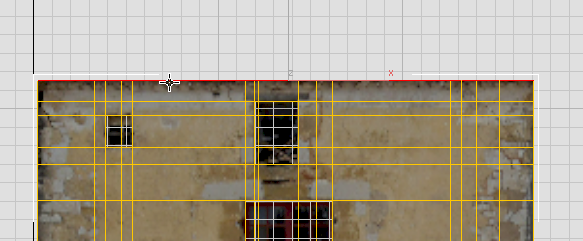
- Faites glisser le bord gauche du ViewCube pour afficher de nouveau la façade en profondeur.

- Activez
 (Sélection et déplacement).
(Sélection et déplacement). - Maintenez la touche Maj enfoncée et déplacez légèrement le haut de la façade vers l'avant le long de l'axe Y.

Rappel : maintenir la touche Maj enfoncée pendant un déplacement permet de cloner les arêtes pour en créer de nouvelles.
- Maintenez la touche Maj enfoncée et déplacez le haut de la façade légèrement vers le haut, le long de l'axe Z, jusqu'à ce que vous puissiez voir les extrémités des tuiles.
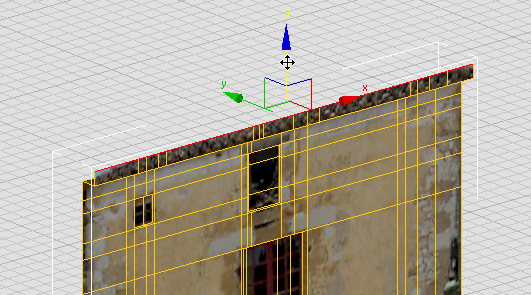
Avant de terminer le toit, vous allez ajouter de la profondeur à toute la façade.
Ajouter de la profondeur à la façade :
- Cliquez sur
 (Sélectionner objet) pour activer cette option et désactivez Déplacer.
(Sélectionner objet) pour activer cette option et désactivez Déplacer. - Dans le ruban, cliquez sur
 (Bordure) pour activer le niveau sous-objet Bordure.
(Bordure) pour activer le niveau sous-objet Bordure. -
 Cliquez sur une arête le long de la partie supérieure de la façade.
Cliquez sur une arête le long de la partie supérieure de la façade. 3ds Max sélectionne la totalité de la bordure.
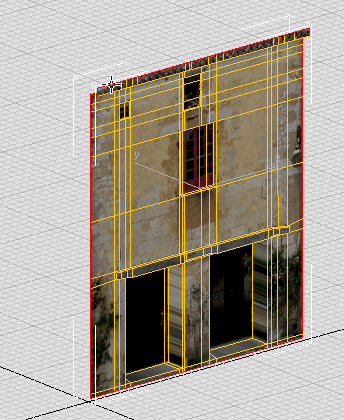
- Activez
 (Sélection et déplacement).
(Sélection et déplacement). - Maintenez la touche Maj enfoncée et déplacez la bordure vers l'arrière sur environ 0,75 m le long de l'axe Y.
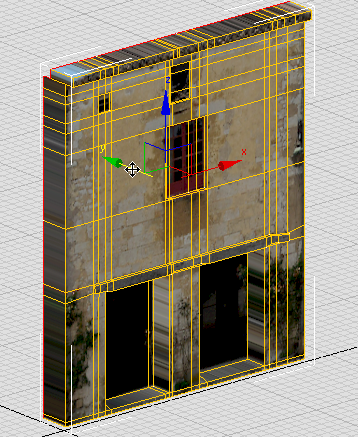
Maintenant que la façade, y compris la surface de toit, présente une certaine profondeur, vous pouvez terminer le toit.
Terminer le toit :
- Cliquez sur la face avant de l'outil ViewCube pour revenir à une vue de face.

- Faites glisser le côté supérieur du ViewCube pour incliner un peu la vue, de façon à voir l'arrière du toit.
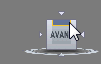
- Effectuez un
 zoom afin d'obtenir une meilleure vue de la surface de toit.
zoom afin d'obtenir une meilleure vue de la surface de toit. - Sur le ruban, cliquez sur
 (Arête) pour accéder au niveau sous-objet Arête, puis
(Arête) pour accéder au niveau sous-objet Arête, puis  faites glisser une zone de sélection pour sélectionner toutes les arêtes à l'arrière du toit.
faites glisser une zone de sélection pour sélectionner toutes les arêtes à l'arrière du toit. 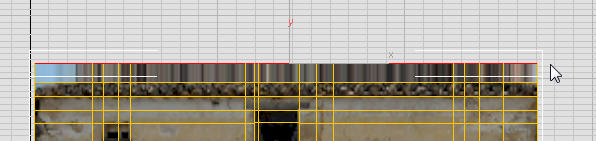
- Activez
 (Sélection et déplacement).
(Sélection et déplacement). -
 Déplacez les arêtes sélectionnées vers le haut le long de l'axe Z jusqu'à ce que vous puissiez voir le sommet du toit.
Déplacez les arêtes sélectionnées vers le haut le long de l'axe Z jusqu'à ce que vous puissiez voir le sommet du toit. 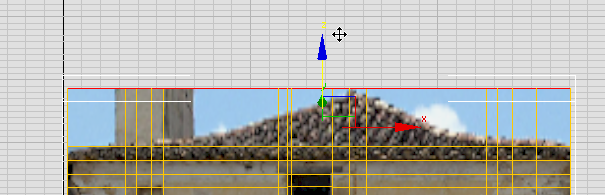
Si vous mettez la vue en
 orbite, vous pouvez voir que l'élévation de l'arrière donne également une pente au toit.
orbite, vous pouvez voir que l'élévation de l'arrière donne également une pente au toit. 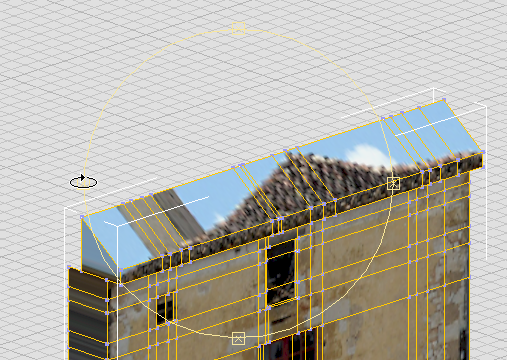
- Revenez à une vue de face. Dans le ruban, cliquez sur

 (Sommet) pour activer le mode sous-objet Sommet.
(Sommet) pour activer le mode sous-objet Sommet.  Déplacez un par un de façon verticale les sommets situés à l'arrière de la ligne de toit pour qu'ils correspondent au bitmap du toit. Conseil : A l'extrême gauche et à l'extrême droite du toit, vous pouvez également déplacer légèrement vers le bas les sommets de la ligne de toit avant.
Déplacez un par un de façon verticale les sommets situés à l'arrière de la ligne de toit pour qu'ils correspondent au bitmap du toit. Conseil : A l'extrême gauche et à l'extrême droite du toit, vous pouvez également déplacer légèrement vers le bas les sommets de la ligne de toit avant.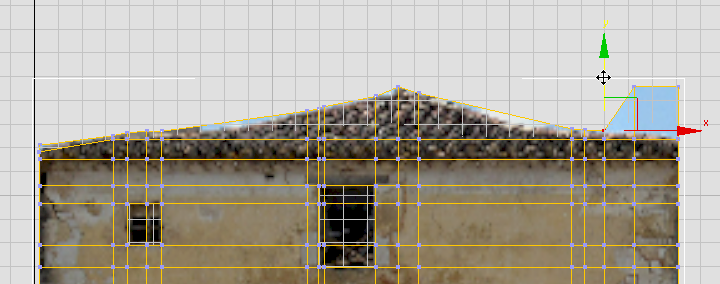
Après avoir déplacé tous les sommets existants, vous pouvez voir deux zones de chaque côté du faîte, où l'affaissement du toit laisse apercevoir le ciel.
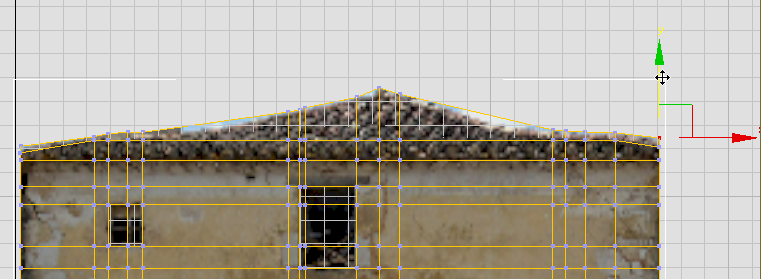
- Dans le ruban
 groupe de fonctions Modifier, activez
groupe de fonctions Modifier, activez  (Boucle Rapide), puis, dans la fenêtre, ajoutez deux boucles d'arêtes verticales. Chaque boucle doit être près du milieu de la zone de ciel, de chaque côté du faîte.
(Boucle Rapide), puis, dans la fenêtre, ajoutez deux boucles d'arêtes verticales. Chaque boucle doit être près du milieu de la zone de ciel, de chaque côté du faîte. 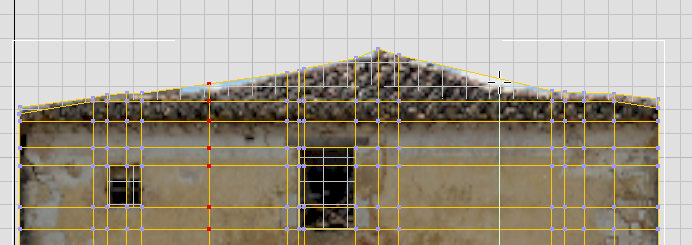
- Cliquez avec le bouton droit de la souris pour fermer l'outil Boucle Rapide.
-
 Déplacez les nouveaux sommets à l'arrière de la ligne de toit vers le bas pour masquer les zones bleu ciel (ou nuageuses) de la texture de façade.
Déplacez les nouveaux sommets à l'arrière de la ligne de toit vers le bas pour masquer les zones bleu ciel (ou nuageuses) de la texture de façade. 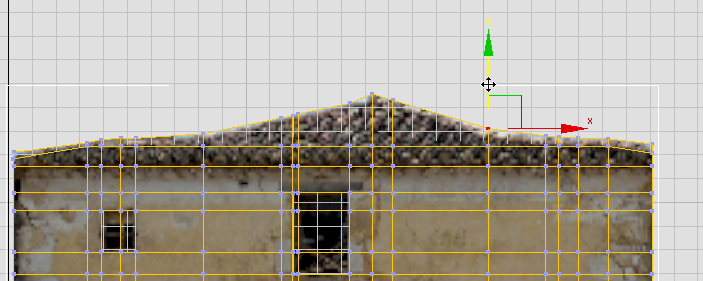
- Cliquez sur
 (Sommet) pour quitter le niveau sous-objet Sommet.
(Sommet) pour quitter le niveau sous-objet Sommet.
Enregistrement de votre travail :
- Enregistrez la scène sous le nom facade1_modeled.max.
Vous avez terminé la modélisation de la façade : vous disposez à présent d'une façade de maison en 3D avec une texture réaliste.

Les seuls défauts sont les stries visibles sur les faces perpendiculaires à la projection de fac1.jpg. La leçon suivante explique comment corriger la texture dans ces parties du modèle.